Windows 10 nu vă permite să personalizați pictogramele folderuluiafara din cutie. De asemenea, nu vă permite să adăugați etichete de culoare, cum ar fi macOS. Dacă doriți să schimbați culorile pictogramei folderului, trebuie să apelați la aplicații terțe pentru a face acest lucru. FolderPainter este o aplicație gratuită care vă permite să schimbați pictograma folderuluiculori. Aplicația nu vă oferă un spectru complet de culori din care să alegeți culorile, deoarece asta ar duce doar la dezordine. Obțineți un număr rezonabil de presetări de culoare din care să alegeți.
Schimbă culorile pictogramei folderului
Descărcați și rulați FolderPainter. Când rulați EXE-ul aplicației, vi se oferă două opțiuni de activare. În scopul nostru, nu trebuie decât să activați opțiunea „Utilizați tasta Shift pentru a afișa meniul contextual” și faceți clic pe butonul „Adăugați la meniu”.
După ce ați adăugat opțiunea în meniul contextual,țineți apăsată tasta Shift și faceți clic dreapta pe folderul pentru care doriți să schimbați culoarea pictogramei folderului. Meniul contextual va arăta opțiunea „Modificați pictograma folderului” cu un submeniu care vă permite să selectați culoarea pictogramei folderului. Aveți doisprezece culori din care să alegeți și o puteți reseta la culoarea implicită, dacă doriți.
Totuși, dacă culoarea ar trebui să se schimbe imediatnu, faceți clic dreapta și selectați Actualizare din meniul contextual. Noua pictogramă de folder va fi reflectată în Explorer, precum și în orice casete de dialog salvate sau deschise.
FolderPainter nu trebuie să ruleze constantceea ce înseamnă că nu vă va trage sistemul în jos. Windows 10 nu va avea probleme în afișarea culorii pictogramei dosarului, însă nu veți putea grupa folderele după culoare. Meniul contextual de pe Windows 10 pur și simplu nu are această opțiune și nu este adăugat doar pentru că acum aveți pictograme de folder cu culori diferite.
Dacă doriți să eliminați opțiunile aplicației dinmeniul contextual, trebuie să-l executați din nou. Rulați EXE-ul aplicației, apoi faceți clic pe butonul Dezinstalare. Acesta va elimina toate opțiunile adăugate în meniul contextual și va readuce culoarea pictogramei folderului în galbenul implicit.
Din moment ce opțiunile aplicației apar numai când țineți apăsatîn jos pe tasta Shift, nu va înghesui meniul contextual și, mai important, dacă cineva vă accesează sistemul, nu va fi ușor să descopere cum să resetați sau să schimbați culoarea setată pentru pictogramele folderului.
Deși aplicația este inofensivă în mare parte, ar trebui să o eliminați înainte de a actualiza Windows 10 la o actualizare principală a caracteristicilor, deoarece aplicații ca aceasta tind să provoace probleme cu actualizarea.



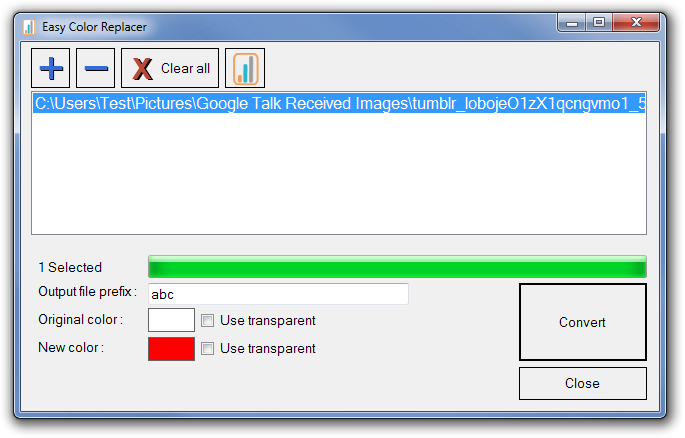






Comentarii